Fedora 20 Kurulumu 50775077 okunma
Fedora en güncel Linux dağıtımlarından birisidir. Öyle ki Linus Torvalds dahi Fedora kullanır. Fedora’nın kurulumu ise normal bir Linux dağıtımıyla aynı olmamakla birlikte Live sürümü üzerinden sağlanıyor. Fedora 20 ile birlikte gelen birçok şey var. Bunları sürüm notlarında okuyabilirsiniz.
Fedora’yı bir CD’ye veya flash belleğe boot ettiğinizi varsayarak kuruluma hazır olduğunuzu düşünüyorum. Fedora’yı açalım.
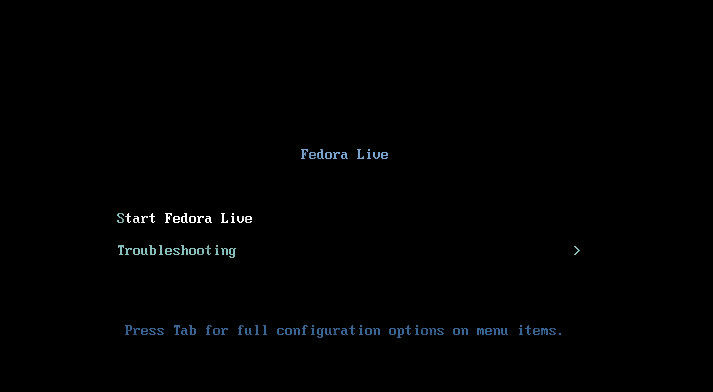
Start Fedora Live ile Fedora’yı başlatalım. Burada önce canlı olarak sistem açılacak. Ardından install işlemlerine başlayacağız. Start dedikten sonra sistemin açıldığını görelim.
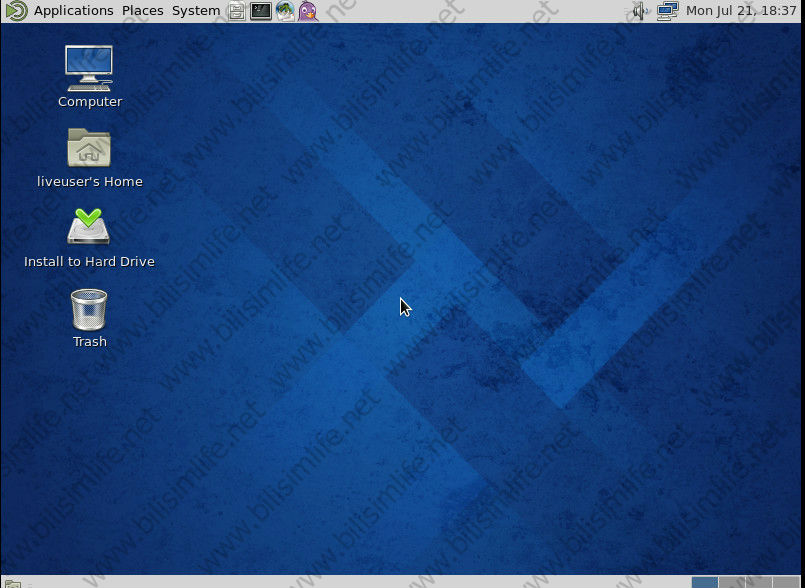
Masaüstünde Install to hard drive’a tıklayarak kurulum başlar. Ancak liveuser’s home’a tıklayarak disklerimize bakabiliriz.
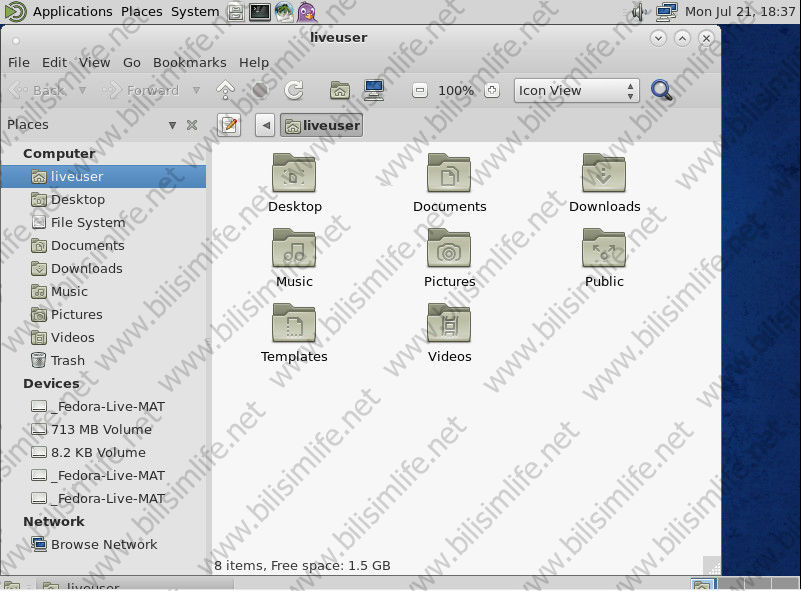
Aygıtları görebiliyoruz. Şimdi ise Install to hard drive diyerek kuruluma başlayalım. Tek tıklamanız yeterli.
Karşımıza Fedora 20 Installation ekranı çıkıyor. Önce yapacağımız iş dil seçimi. Türkçe’yi seçiyorum.
Sol taraftan dil, sağ taraftan ise klavyeyi seçiyoruz.
Ardından Continue diyerek devam ediyoruz.
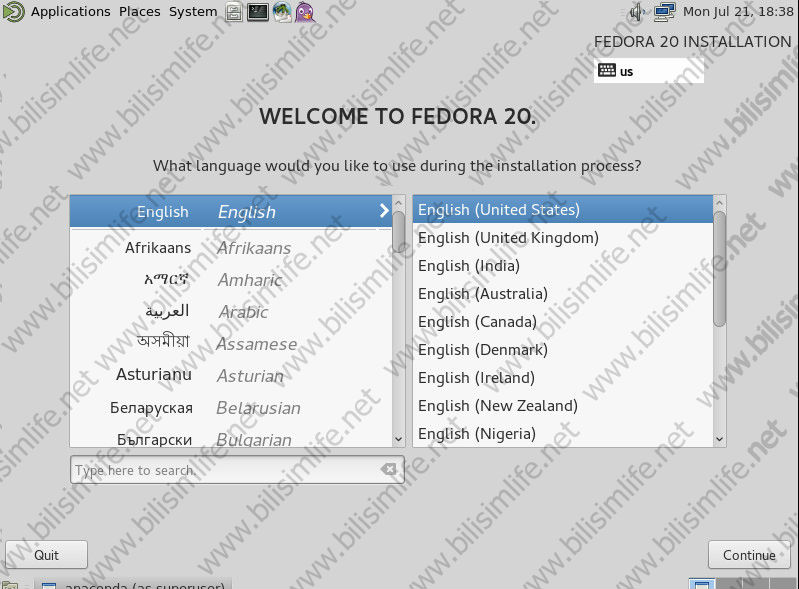
Kurulum Özeti kısmı dört bölümden oluşuyor. En önemli kısmı ise disk bölümlendirmesi. Bunun için sistem kısmından kurulum hedefi bölümüne tıklayalım.

Aşağıdaki resimde görüldüğü üzere tek bir diskim çıktı. Bu hard diskin göstergesidir. Bölümlendirmeler burada yer almaz. Diskin üzerine tıklıyoruz.
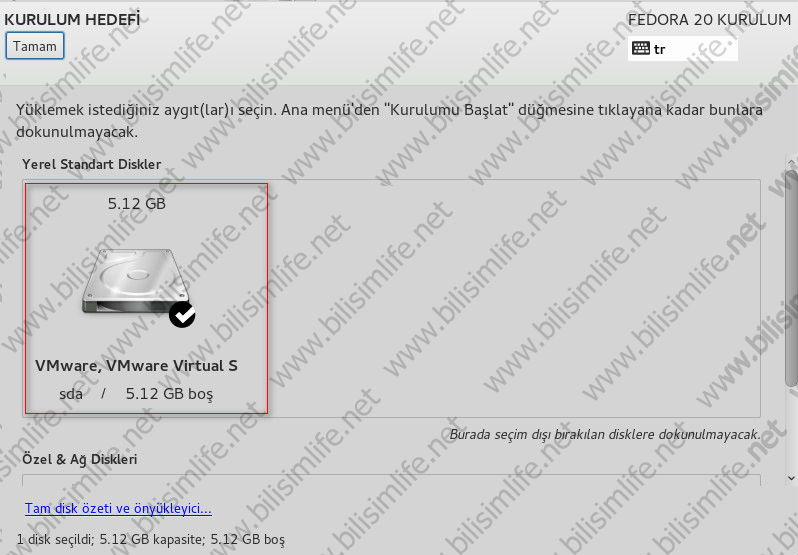

Kurulum seçenekleri karşımıza gelecektir.
Isterseniz otomatik bölümlendirme yapabilir isterseniz elle yapılandırabilirsiniz. Elle yapılandırmak daha mantıklıdır. Çünkü otomatik yapılandırılan diskte bütün alan kullanılır ve tek bir bölüme sahip olursunuz. Bunu ise pek önermiyorum. Ikinci seçenekteki “Devam etmeden önce disk bölümlerimi gözden geçirmek/değiştirmek istiyorum” seçeneğine tıklayın.

Elle bölümlendirme ekranında “Yeni Fedora 20 Kurulumu” penceresinde hiçbir bölümün oluşturulmadığını belirtiyor. Altında ise “Onları otomatik oluşturmak için buraya tıklayın” yazıyor. Oraya tıklayın.
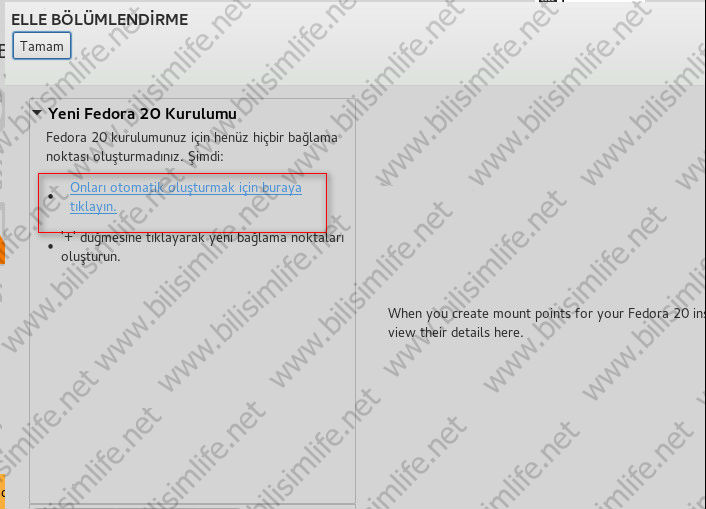
Sol tarafta partition (bölüm) bulunuyor. Bunlar otomatik olarak yapılandırıldı. Çünkü diskim yeniydi, herhangi bir bölüm yoktu. Eğer sizde varsa onlar burada gözükecektir.
Veri ve Sistem adı altında iki kategori var. Sistem kısmında Fedora’nın dosyaları, veri kısmında ise farklı biçimlendirilen bölümler yer alır. Bizim şu andaki işimiz Sistem kategorisi altında. Boot, Root ve Swap alanları bulunuyor.
Boot alanı: Başlangıç dosyalarının bulunduğu disk bölümü.
Root: Fedora’nın kök dizininin bulunduğu bölüm, sistem alanı.
Swap: Linux sistemlerde Swap alanı oluşturulur. Bu boş bir alandır. Hızlandırılması için geçerlidir.
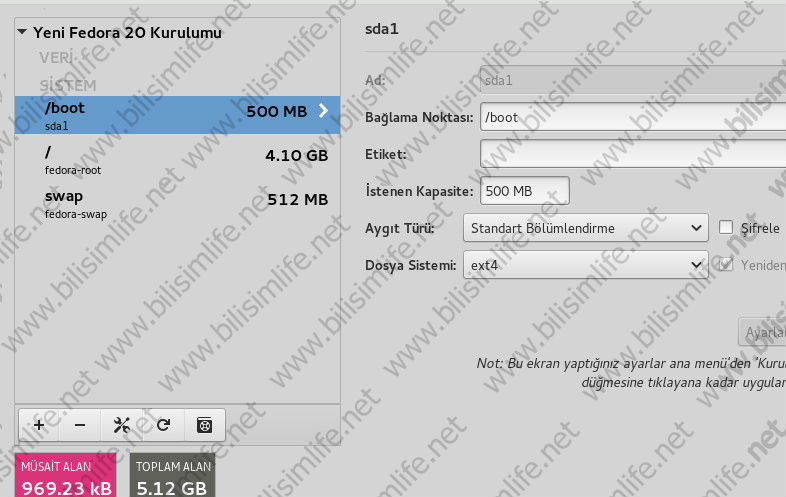
Diski silmek isterseniz alt kısımdan “”—“ işaretine, yeni bölüm oluşturmak isterseniz “+” işaretine, varolan bölümü ayarlamak isterseniz ise anahtar işaretine tıklayın.
Fedora Root diskine tıklayıp sağ kısımdaki özelliklerini sizlere açıklayayım. Yeni bir disk eklerken de bu özellikleri göreceksiniz.
Ad: Disk bölümünüzün adı.
Bağlama noktası: Bahsi geçen partition’ın sistem bölümünde hangi klasöre bağlanacağını, neyin altında olacağını belirtir. “/” işareti root yani kök dizini belirtir. Kısacası sistem dosyalarını burada barındırır. Örnekle “home” alanı da bulunuyor, bu alanda kişisel dosyalarınızı vs. saklayabilirsiniz. Ancak sistem dosyaları için mantıklı sayılmaz.
Etiket: Yazılması zorunlu değildir, disk adına verebileceğiniz herhangi bir ismi belirtir.
Istenen kapasite: Diskin boyutunu belirtir.
Aygıt Türü: Diskin type yani türünü belirtir. LVM mantıklıdır.
Dosya sistemi: Linux sistemlerde en yeni disk sistemi Ext4’tür. Haliyle Ext4 olması daha mantıklı. Windows teknolojilerinden FAT32’yi destekliyor.
Volume group: Bölümün gruplandırılması buradan sağlanıyor.
Isterseniz disk bölümleriyle buradan ayarlandırmalar yapabilirsiniz.
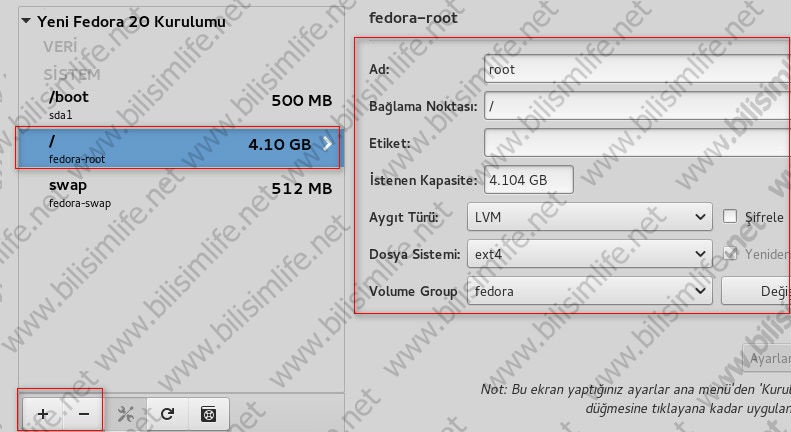
Ayarlandırmanız bittikten sonra sol üstten Tamam deyelim. Karşımıza özet penceresi geliyor. Değişiklikleri kabul et deyip ilerleyelim.
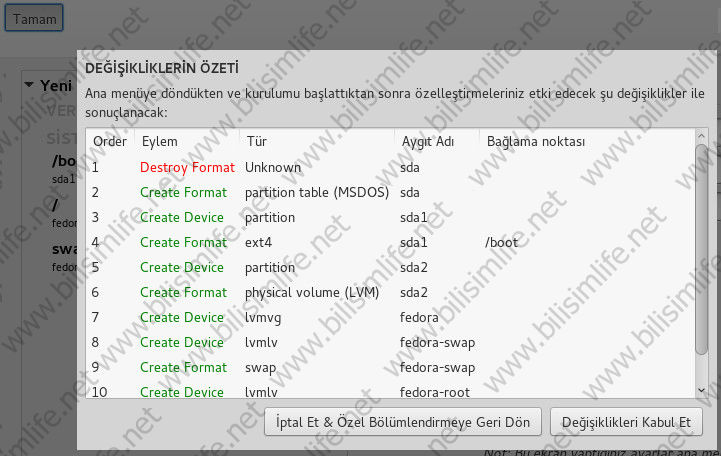
Kurulumu Başlat diyerek kuruluma başlatalım.

Paketler kuruluma başladı. Şimdi yapmamız gereken şey kullanıcı oluşturmak. Önce root şifresi yani kök parolası belirleyelim.
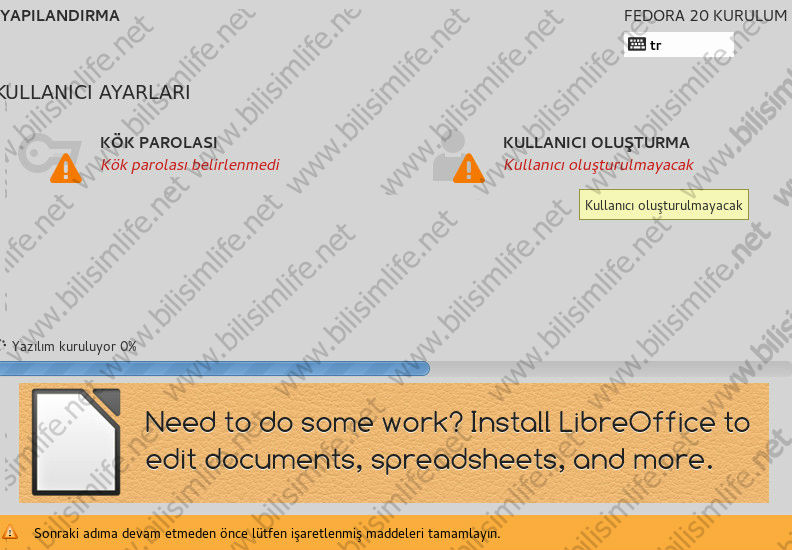
Sistem yönetimi için kullanacağımız parolayı unutmamanız gerekiyor. Çünkü en basitinden bir yazılım yüklenirken dahi root şifresi isteniyor. Bunun için güzel bir şifre girelim.
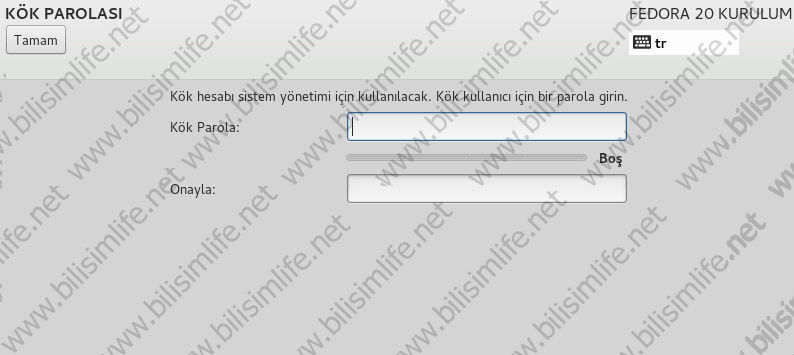
Şimdi ise kullanıcı oluşturalım.
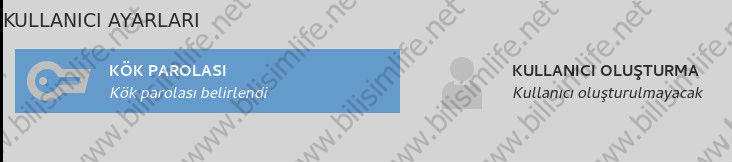
Kullanıcı oluşturma ekranındaki gerekli bilgileri dolduralım.
Tam ad ve kullanıcı adı kısmında Türkçe karakter kullanmanıza izin verilmiyor. Bu kurala göre girmelisiniz. “Bu kullanıcıyı yönetici yap” derseniz administrator grubunda olacaksınız. Haliyle birçok işlem yaparken sizden parola istenmeyecek. Isterseniz hesabınıza şifre koymayabilirsiniz. “Bu hesabı kullanmak için parola gerektir” kutucuğunu kaldırırsanız parola zorunluluğu kalkar.
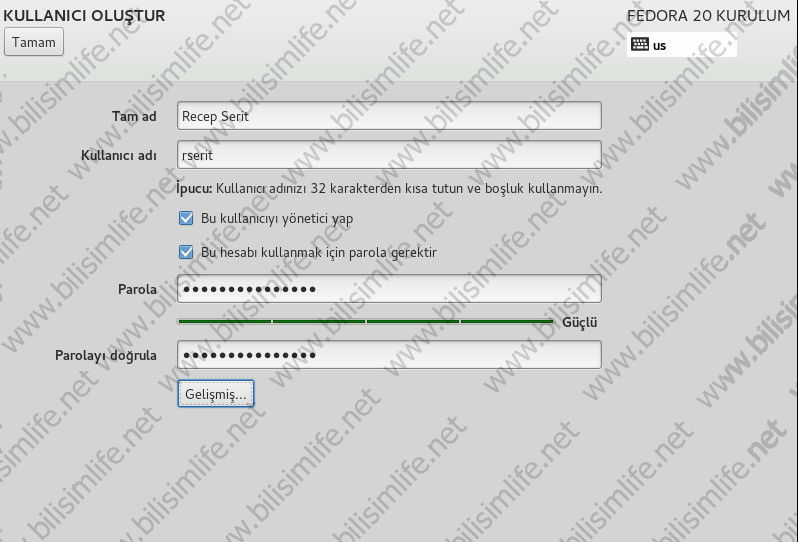
Klasik kelimeler girdiğinizde veya zayıf parolalar girdiğinizde uyarı ekranı gelir. Her iki kutucuğa girdiğiniz şifreler de uyumluysa problem yaşanmaz ancak güvenliğiniz de önemli.
Tamam diyerek bu ekrandan da çıkalım.
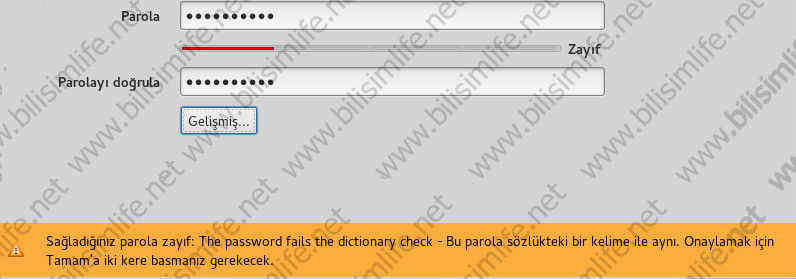
Kullanıcı da oluşturduk. Artık tek yapmamız gereken şey beklemek. Paketlerin kurulumu sağlanıyor.
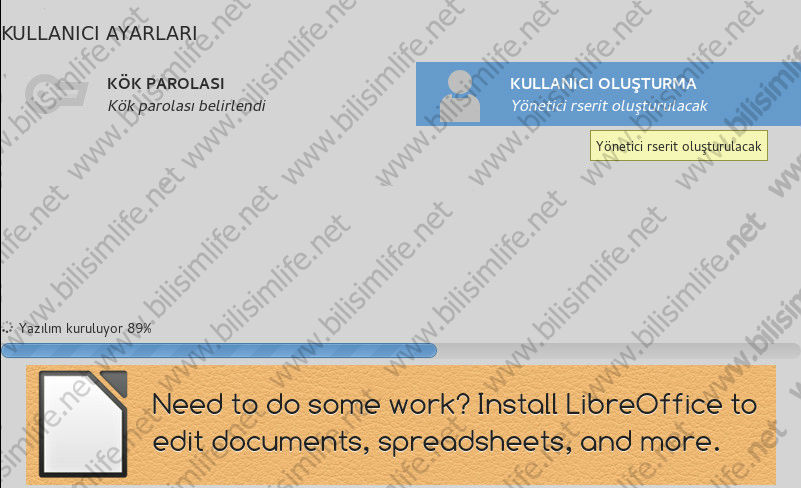
Kurulum bitti. Çıkış diyerek kurulum ekranından çıkalım. Başında söylediğim gibi Live sistem kullanıyoruz. Çıkış diyerek kurulum ekranından çıktık.

Sistemi yeniden başlatmak için System kısmından Shut down diyelim.
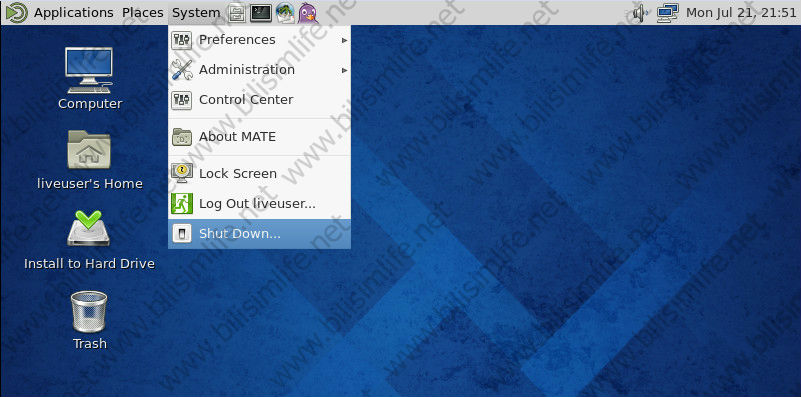
Sistem yeniden başlatılınca Fedora’nın GRUB ekranını görüyoruz. Birden çok sistem kullandığınızda burada yer alacaktır. Üsttekini seçip enter’a basalım.
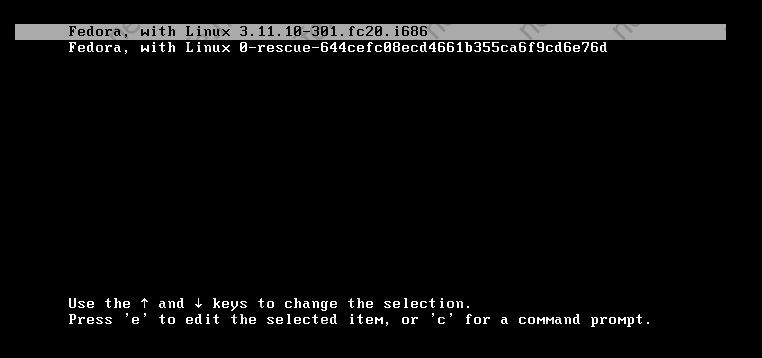
Sistem açılıyor…
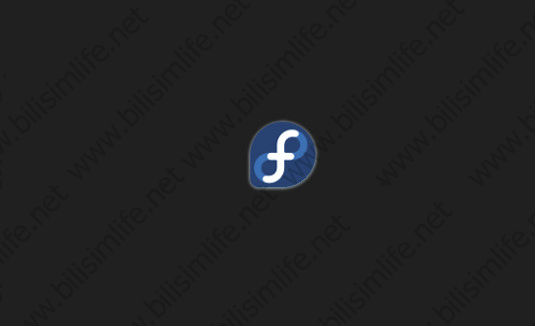
Giriş yapalım.
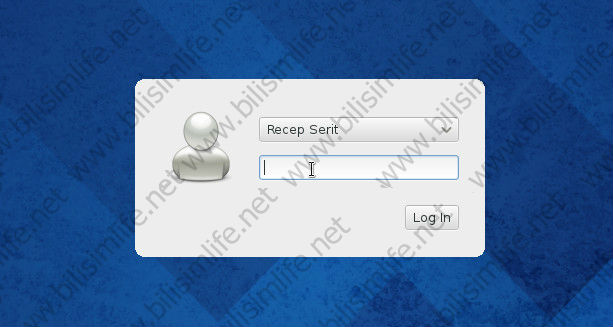
Nihayetinde sistemimiz açıldı. Başarılı bir şekilde Fedora 20 MATE’i kurmuş olduk.

Basit bir sistem kurulumuyla işlemi tamamladık. Gnome veya KDE ekranı yerine MATE masaüstü ortamını tavsiye edenler için harika bir sistem. Paket yöneticisi YUM. Ubuntu kullanıcılarının Fedora’ya alışması için biraz üzerinde çalışması gerekiyor.
Herhangi bir sorunla karşılaştığınızda BilişimLife Forumunda BilişimLife Linux kategorileri altında başlık açabilirsiniz.
Kolay gelsin.
Recep ŞERIT



BİR YORUM YAZIN